
Erik Spiekermann er en af mest anerkendte typografer på internationalt plan. For en tid siden gav denne typografiprofessionel efter Font Shop en PDF-fil meget lærerigt, der har til formål at guide os i korrekt brug af visse typografiske elementer.
Så vil du se i vores infografik, de 8 typografiske tip, som Erik Spiekermann giver os til at skabe et godt design / layout. Opmærksom:
Spiekermanns 8 typografiske tip Infographic
-
Brug små bogstaver i stedet for store bogstaver
Og her skal vi påpege. Erstat store bogstaver for små hætter på de steder, hvor du skal nævne et akronym eller en forkortelse, som i tilfældet med CD-ROM eller i filformaterne PNG, JPEG, PDF ... Hvordan bruger jeg små bogstaver? Vælg det ord, du vil konvertere. I både InDesign og Illustratoråbner du vinduet Tegn (Vinduesmenu> Type> Tegn). Gå til øverste højre hjørne af panelet, og klik på ikonet, der viser os en pil og nogle vandrette linjer. Når du er der, skal du klikke på indstillingen "Small Caps" (på engelsk, Small Caps).
-
Brug kursiv for at fremhæve
Hvis du vil sætte vægt i et bestemt ord i din tekst skal du ikke bruge store bogstaver. Den rigtige ting at gøre er at bruge kursiv.
-
Brug bindestreg i stedet for det normale bindestreg
Når vi trykker på scriptet på vores tastatur, er det normalt det, der kommer ud. Men Erik Spierkermann anbefaler os brug i stedet bindestreg ("em dash")da det betragter længden af den tidligere som en distraktion. Hvilken kombination af taster skal vi trykke på for at opnå det? Tryk blot på Alt sammen med bindestreg-tasten på mac. På Windows Ctrl + bindestreg.
-
Kurvede tilbud, tak
Der forskellige typer tilbud: apostroferne, som er de lige citater, de buede citater, der minder os om tallene 66 og 99; og de spanske citater. Som standard, sandsynligvis, når du trykker på anførselstegnetasten, får vi faktisk apostrofer. Sådan anvendes de rigtige I Illustrator skal du gå til menuen Filer> Dokumentopsætning. Klik på indstillingen Brug smarte anførselstegn i nederste del af vinduet. Vælg derefter det sprog, du vil skrive (i vores tilfælde spansk), og vælg det tilsvarende ikon med buede citater (den første i rullelisten). For at afslutte skal du trykke på OK.I InDesignHvis du har en mac, skal du gå til InDesign> Indstillinger> Ordbog. Hvis du har Windows, skal du gå til Rediger> Indstillinger> Ordbog. Vælg et sprog i sprogmenuen, det der svarer. Vælg derefter et par dobbelt anførselstegn i Citater. På en meget hurtigere og mere behagelig måde for at aktivere eller deaktivere indstillingsmuligheden Brug smarte tilbud du bliver nødt til at trykke på følgende taster: Skift + Ctrl + Alt + '(Windows) eller Skift + Cmd + Alt +' (Mac).
-
Elzevariske tal og fane
masse Elzevarian numre De er de figurer af gammel stil, lav boks. Disse passer meget bedre til teksten. Når du bruger decimaler, skal der lægges særlig vægt på at matche placeringen af punkterne i tilfælde af listen over figurer efter kolonner (som du kan se i infografikken). For at rette op på dens position er det nødvendigt at prøve at tabulere punkterne og tage bredden på hvert nummer i betragtning.
-
Brug altid ligaturer
Ligaturer forbedrer læsbarheden af en tekst, så det er nødvendigt at aktivere dem, når vi kan. Det er nødvendigt at vide på forhånd, at ikke alle skrifttyper tillader brug af ligaturer, fordi de ikke overvejer dem: det sker især med gratis skrifttyper, som mangler dem. aktivere ligaturer i InDesign? Vælg det bogstavpar, du vil anvende ligatur på (f.eks. Ff, tt, ft ...). Åbn tegnpanelet (Vindue> Type> Tegn), og i øverste højre hjørne finder du en pil med linjer. Tryk der og aktiver indstillingen Ligaturer, og hvordan er det ligaturer i Illustrator? Vælg det bogstavpar, du vil anvende ligatur på (ff, tt, ft ...). Åbn panelet Åbn type (Vindue> Type> Åbn type). Hvis denne skrifttype understøtter ligaturer, kan du vælge det første ikon, du ser i panelet med bogstaverne fi.
-
Venstrejusteret tekst, ALDRIG retfærdiggjort
Retfærdiggør en tekst Brug af den mulighed, der bærer et sådant navn, som vi kan finde i en lang række programmer (InDesign, Illustrator, Word, PowerPoint ...) er den værste typografiske beslutning, vi kan tage. Hvad det gør er at oprette afskyelige lodrette hvide rum midt i teksten kendt som floder. Det påvirker bl.a. læsbarheden af teksten negativt. Det, vi altid rådes, er brugen af justeret til venstre. Manuel generering af en berettiget tekst er en vanskelig opgave, hvor sidestørrelsen, kolonnen, typografien og formen på selve brevet påvirker; talentfuldt præcisionsarbejde, som kun få fagfolk kan udføre glimrende.
-
Lister med point
Brug ikke bindestreger i en liste. Erik Spiekermann anbefaler brug af point, den størrelse der passer os bedst. For at anvende dem kan du prøve følgende tastekombination: • Alt + 8 (Mac), Alt + 0149 (Windows)
Alt + Shift + 9 (Mac), Alt + 0183 (Windows)
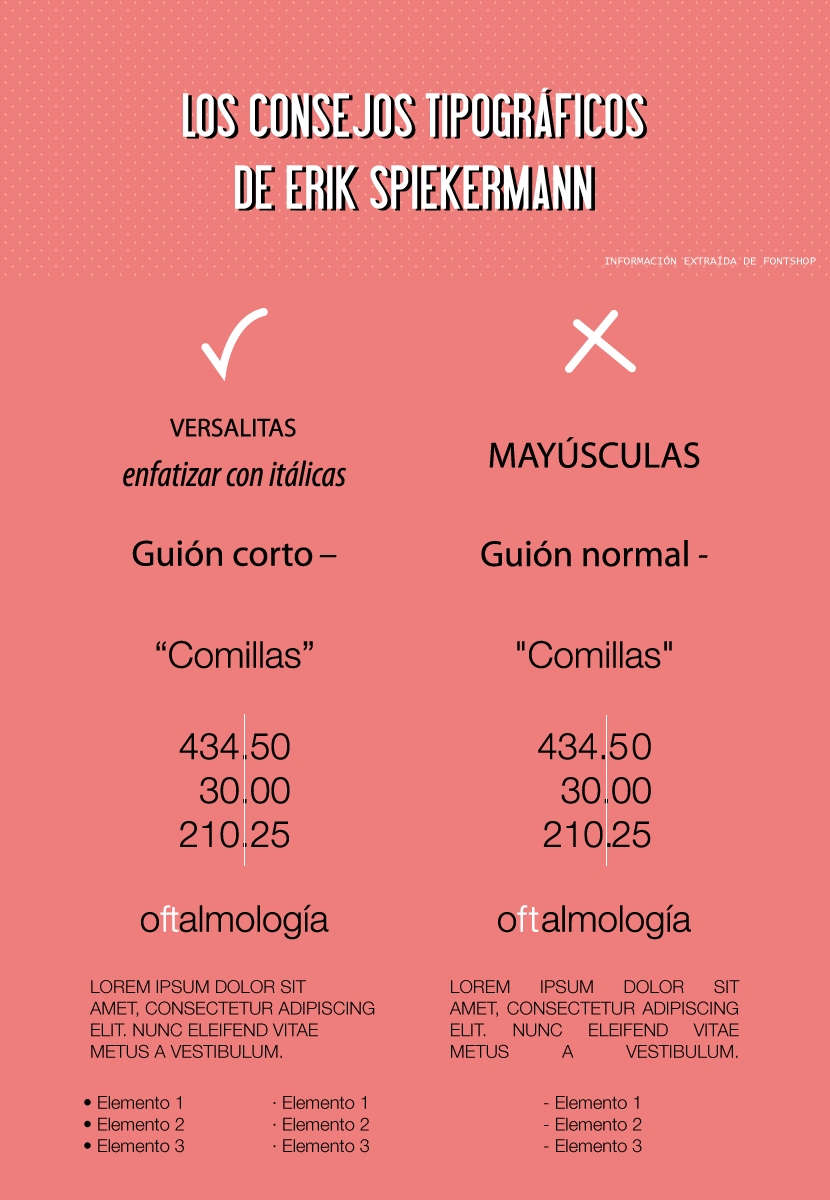
Jeg får en fornemmelse af, at oversættelsen af infografikken har nogle fejl.
Forresten fyre, "Brug af cookies" -meddelelsen optager mig halvdelen af skærmen på min mobil.
Jeg tror, at i infografikken, det sidste punkt, anbefales bindestregerne til en liste og ikke punkterne;)
Rettet infografisk fejl, tak for advarsel!
Jeg elsker borde / skemaer! meget flot detalje i artiklen :)
Øje; selvom hans råd er meget godt og generelt gyldigt, bruger Spiekerman stavningsstandarder for engelsk. Og der er bemærkelsesværdige forskelle; for eksempel:
• På castiliansk (eller spansk) ville anførselstegnhierarkiet begynde (og dette ignoreres så ofte, at det allerede betragtes af nogle forfattere som en mulighed) med anførselstegnene «Latin» efterfulgt af (hvis du skal genåbne anførselstegn markerer, før du har lukket det første) "engelsk", og til sidst (hvis du skulle genåbne tilbud for tredje gang), ville du bruge "enkelt tilbud". Et eksempel: Benito svarede: «så sagde han til mig, at du skulle gå, og jeg lyttede til ham».
• En anden forskel (subtil): på spansk de linjer, der markerer et underafsnit - nøjagtigt; «em dash» kaldes en bindestreg, simpelthen ikke en kort bindestreg - de placeres uden plads i forhold til teksten i underafsnittet (-so- og ikke -so-).
• En anden: Kuglen eller kuglen (•) bruges faktisk til optællinger, men det blæste punkt eller midtpunktet (·) er ikke.
Jeg ved, at disse ting måske lyder underligt første gang de ses, men i virkeligheden sker det, at manglen på viden (eller interesse) om ortotypografi får os til at begå og se som normalt, hvad der faktisk er fejl. Det ville være noget der ligner for eksempel at skrive "Mejiko" eller "Vilvao" eller "hautomobil" til "Mexico", "Bilbao" og "bil" og ved at gentage fejlen får den til at virke korrekt og normal (og i Faktisk, hvis det gentages længe nok og spredes, kan det være, men det er en anden sag.)
Der er en mængde (ikke overdreven, det er sandt) bøger om dette emne (ortotypografi); Og det er godt at have nogle ved hånden, hvis du selv, til tider, er involveret i eller interesseret i professionen med sætning.
Hej Dani, meget tak for at du har givet en så interessant kommentar. Med din tilladelse vil jeg foretage en række ændringer til indlægget baseret på din viden. Et spørgsmål: hvis det flyvede punkt ikke bruges til optælling, hvad bruges det da til?